ctrl+alt+t 打开黑框 su root或者su – pwd 查看当前路径 ls 查看当前路径下文件与文件夹(蓝色为文件夹 白色为文件) mkdir 文件夹名 创建文件夹(make 创建) cat filename 查看文件内容 history 显示之前所有命令 复制和移动文件(在根用户时无需sudo 普通用户加sudo并输入密码) 多个命令可同时运行 分号隔开即可 cat > filename vi编辑器三种模式:命令模式、编辑模式(i)、底行命令模式(:) useradd id 创建用户id 创建前台进程 命令 创建后台进程: 命令 &
1.切换到根用户(超级用户)
然后输入密码(密码不显示*也不显示明文 输入完成后按回车即可)
普通用户为$ 根用户为#
只有super user才可创建文件 即进行写操作
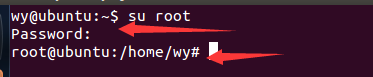
2.基础命令
cd 文件夹名 跳到指定文件夹(返回上一级 cd 两个点)//中间有空格
rmdir 文件夹名 删除文件夹(remove 删除)
rm filename 删除文件
cal 显示日历 还有两种常用方法 cal 2019/cal 4 2020
clear 清屏(之前所有操作仍然有效且可输入history查看)
cp 文件的路径 新文件夹路径 复制文件到新文件夹中
mv 文件的路径 新文件夹路径 移动文件到新文件夹中
(如果文件与新文件夹都在目前路径下 则可省略路径只写名 最好写全)
 上图操作后 file与file1已进入ff2 f2中已经没有了file2
上图操作后 file与file1已进入ff2 f2中已经没有了file2创建文件(两种):
1.用cat命令
然后输入文件内容
输入ctrl+d完成输入
cat >> filename 追加文件内容
cat > filename 覆盖文件内容
cat filename 查看文件内容

2.用vi编辑器
vi filename 创建文件并打开vi编辑器
首先进入的是命令模式 输入i之后才可输入文件内容 输入完毕按esc键返回命令模式 然后按 “:” 跳到底部命令模式
保存文件内容并退出vi编辑器返回界面 wq
若未修改内容退出 输入 q
若强制退出 输入 q!

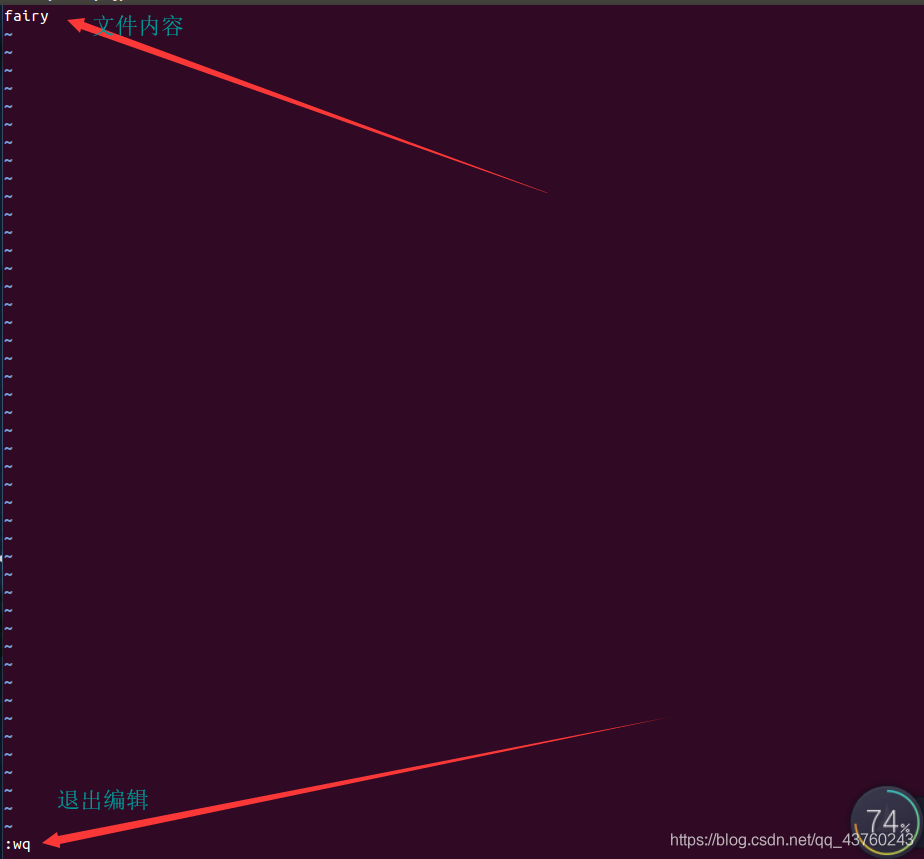
3.创建用户与删除用户
sudo passwd id 为用户设置密码
userdel id 删除用户id
su id 检测用户是否已被删除(提示unknown则成功)
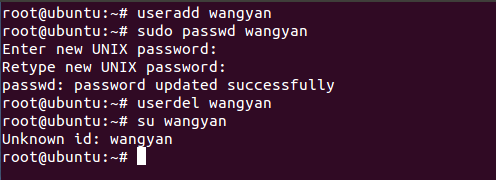
4.进程
查看前台进程 ps
-e 显示所有进程(用户+系统)
-l 长格式(更多信息)
-w 宽输出(默认的)
-a 显示终端上的所有进程,包括其他用户的进道程。
-r 只显示正在运行回的进程
-x 显示没有控制终端的进程
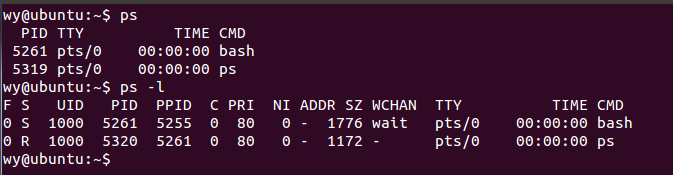
查看后台进程 :jobs
后台进程转到前台进程: fg 后台进程编号(第几个进程编号就是几)
一个暂停的后台进程转到后台运行状态: bg 后台进程编号
可以将一个正在前台执行的命令放到后台,并且暂停:ctrl + z
删除进程:kill PID号
 —————————————-2020.5.7———————————————–
—————————————-2020.5.7———————————————–
本网页所有视频内容由 imoviebox边看边下-网页视频下载, iurlBox网页地址收藏管理器 下载并得到。
ImovieBox网页视频下载器 下载地址: ImovieBox网页视频下载器-最新版本下载
本文章由: imapbox邮箱云存储,邮箱网盘,ImageBox 图片批量下载器,网页图片批量下载专家,网页图片批量下载器,获取到文章图片,imoviebox网页视频批量下载器,下载视频内容,为您提供.
阅读和此文章类似的: 全球云计算
 官方软件产品操作指南 (170)
官方软件产品操作指南 (170)